Utskriftsområde
För att få bästa möjliga utskriftsresultat bör du tänka på att enheten lägger till en marginal längs båda sidor av utskriften. Det faktiska utskriftsområdet blir då området innanför de marginalerna.
Rekommenderat utskriftsområde  : Canon rekommenderar att du skriver ut inom det här området.
: Canon rekommenderar att du skriver ut inom det här området.
Utskriftsområde  : Området där det är möjligt att skriva ut. Utskrift i det här området kan emellertid påverka utskriftskvaliteten eller pappersmatningen.
: Området där det är möjligt att skriva ut. Utskrift i det här området kan emellertid påverka utskriftskvaliteten eller pappersmatningen.
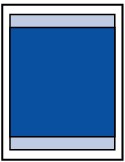
 Obs!
Obs!
- Vid automatisk dubbelsidig utskrift och dubbelsidig kopiering blir det utskrivbara området 2 mm (0,08 tum) smalare i den övre marginalen.
-
Vid kopiering utan ram eller utskrift utan ram från ett framkallat foto väljer du Utökat antal kopior (Extended copy amount) under Utskriftsinställningar (Print settings) i Enhetsinställningar (Device settings) för att ange hur stor del av en bild som ska sträcka sig utanför papperet.
- Genom att välja utskrift utan ram kan du skriva ut utan marginaler.
- Kanterna kan komma att skäras av något vid utskrift utan ram eftersom den kopierade bilden förstoras för att fylla upp hela sidan.
-
Använd följande papper för utskrift utan ram:
- Photo Paper Pro Platinum <PT-101>
- Glossy Photo Paper "Everyday Use" <GP-501/GP-601>
- Photo Paper Glossy <GP-601>
- Photo Paper Plus Glossy II <PP-201>
- Photo Paper Pro Luster <LU-101>
- Photo Paper Plus Semi-gloss <SG-201>
- Matte Photo Paper <MP-101>
Utskrift utan ram på någon annan typ av papper kan minska utskriftskvaliteten avsevärt och/eller ge utskrifter med ändrad färgton.
Utskrift utan ram på vanligt papper kan ge försämrad utskriftskvalitet. Använd dem enbart för testutskrifter. Utskrift utan ram på vanligt papper från manöverpanelen eller från en digitalkamera stöds ej.
- Utskrift utan ram kan inte användas för pappersformaten Legal, A5 eller B5 eller för kuvert.
- På en del papperstyper kan utskrift utan ram försämra utskriftskvaliteten högst upp och längst ned på papperet eller ge fläckar.

